
Tabla de contenido:
- Autor Lynn Donovan [email protected].
- Public 2023-12-15 23:45.
- Última modificación 2025-01-22 17:22.
Colores
- Seleccione un activo en el activo Ilustrador documento.
- Haga clic en el Agregar Icono de contenido () en el Bibliotecas panel y elija Rellenar Color en el menú desplegable.
Además de esto, ¿cómo puedo crear una biblioteca de colores en Illustrator?
Seleccione los objetos que contienen los colores que desea agregar al panel Muestras y realice una de las siguientes acciones:
- Elija Agregar colores seleccionados en el menú del panel Muestras.
- Haga clic en el botón Nuevo grupo de colores en el panel Muestras. Especifique opciones en el cuadro de diálogo que aparece.
¿Cómo agrego color a una muestra en Illustrator? Seleccione un color utilizando el Color Selector o Color panel, o seleccione un objeto con el color quieres. Luego, arrastre el color desde el panel Herramientas o Color panel al Muestras panel. En el Muestras panel, haga clic en el nuevo Muestra de tela o seleccione Nuevo Muestra de tela desde el menú del panel.
Además, ¿cómo agrego color a mi biblioteca CC?
Agregar colores de objetos en un documento
- Seleccione texto o un objeto en el documento actual.
- Para agregar el color del trazo a la biblioteca CC, haga clic en el icono Agregar color de trazo en el panel Bibliotecas CC. Nota:
- Para agregar el color de relleno a la biblioteca CC, haga clic en el icono Agregar color de relleno en el panel Bibliotecas CC.
¿Cómo agrego una biblioteca a Adobe?
Para agregar activos a un Biblioteca de Creative Cloud en su aplicación de escritorio, vaya a Ventana> Bibliotecas o Ventana> Bibliotecas CC para abrir el Bibliotecas panel. Puede utilizar el Bibliotecas menú para crear un nuevo Biblioteca y nombrarlo, o simplemente agregar activos al valor predeterminado, Mi Biblioteca.
Recomendado:
¿Cómo elimino una biblioteca en Salesforce?

Administrar bibliotecas desde la página de inicio de archivos Para crear una biblioteca y marcar su biblioteca con una imagen de biblioteca, haga clic en Nueva biblioteca. Para editar una biblioteca, haga clic en el menú desplegable junto a una biblioteca y elija Editar detalles de la biblioteca. Para eliminar una biblioteca, haga clic en Eliminar. Nota Solo se pueden eliminar las bibliotecas vacías. Primero elimine los archivos y luego elimine la biblioteca
¿Cómo empiezo una biblioteca de barrio?

Cómo iniciar una pequeña biblioteca gratuita: ¡cinco sencillos pasos! Paso uno: Identifique una ubicación y un administrador. Primero, decida dónde puede instalar la Biblioteca de forma legal y segura. Paso dos: obtenga una biblioteca. Paso tres: registre su biblioteca. Paso cuatro: generar apoyo. Paso cinco: agregue su biblioteca al mapa mundial
¿Cómo agrego color de fondo a los íconos de mi escritorio?

Seleccione 'Icono' en el menú desplegable Elemento. Haga clic en la punta de flecha pequeña debajo de 'Color 1' para ver la paleta de colores. Haga clic en uno de los colores de la paleta para seleccionarlo como color de fondo del icono. Haga clic en 'Aceptar' dos veces para guardar la nueva configuración y cerrar las ventanas Apariencia avanzada y Propiedades de pantalla
¿Cómo exporto un jar desde una biblioteca externa?

Para exportar un proyecto a un archivo JAR Inicie Eclipse y navegue hasta su espacio de trabajo. En el Explorador de paquetes, haga clic con el botón izquierdo en el proyecto que desea exportar. Haga clic con el botón derecho en el mismo proyecto y seleccione Exportar … Cuando aparezca el cuadro de diálogo Exportar, expanda Java y haga clic en el archivo JAR. Aparecerá el cuadro de diálogo Exportar JAR. Haga clic en Finalizar
¿Cómo agrego una biblioteca a Arduino?
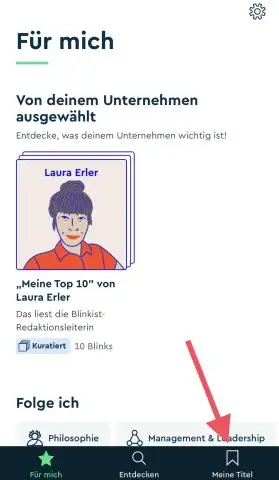
Abra el IDE y haga clic en el menú 'Bosquejo' y luego Incluir biblioteca> Administrar bibliotecas. Luego, se abrirá el Administrador de bibliotecas y encontrará una lista de bibliotecas que ya están instaladas o listas para su instalación. Finalmente haga clic en instalar y espere a que el IDE instale la nueva biblioteca
